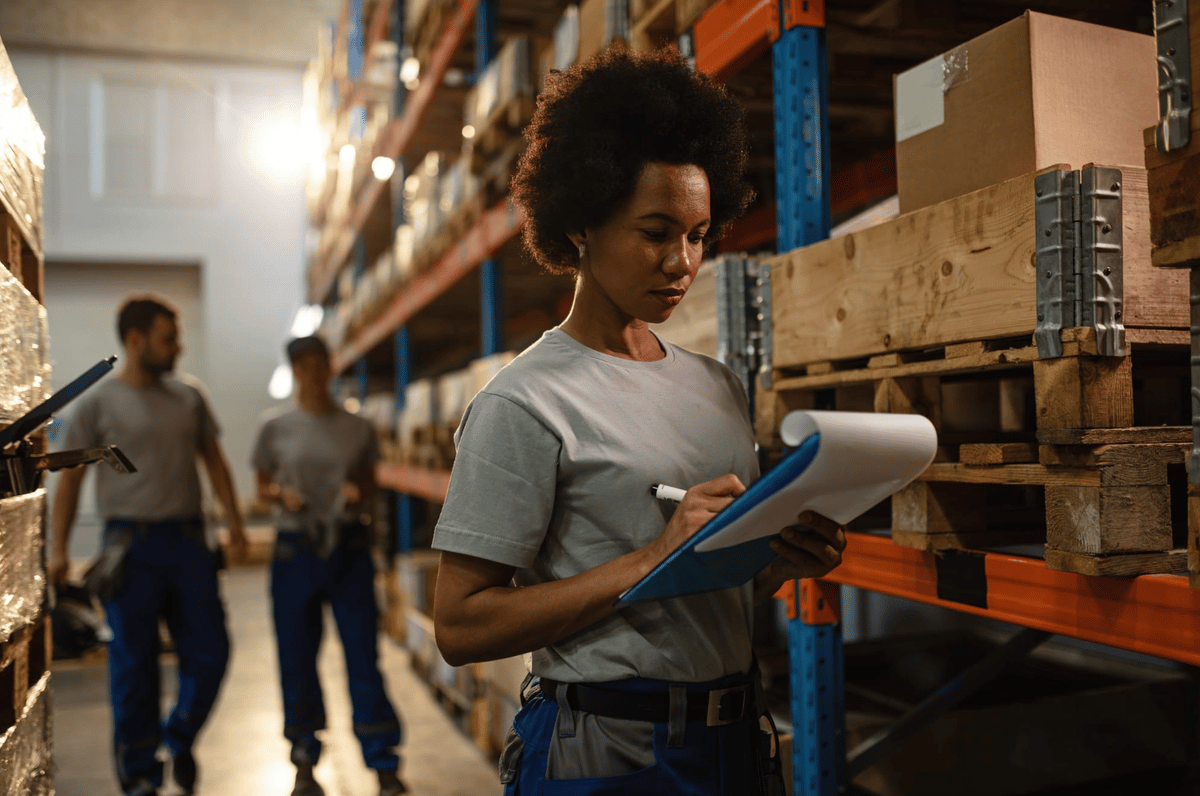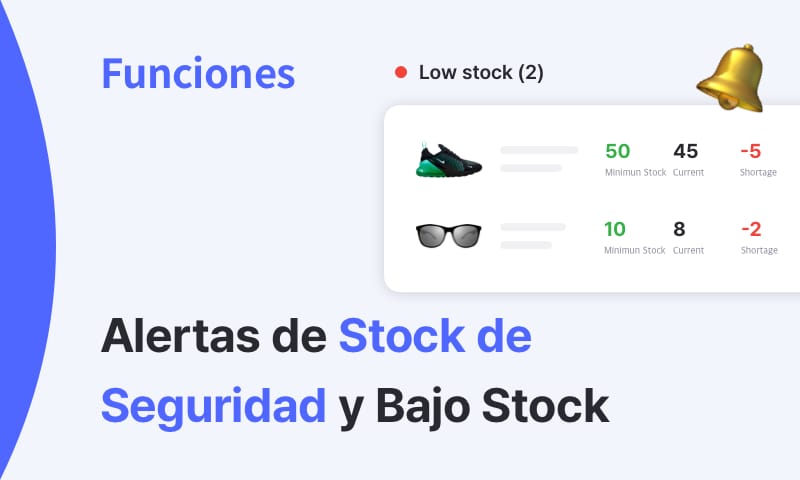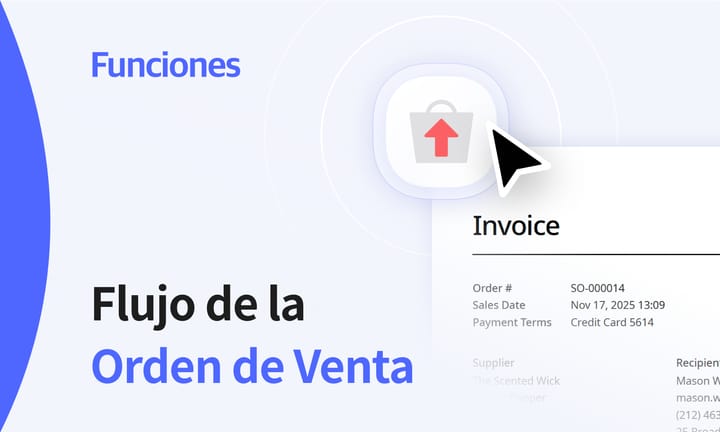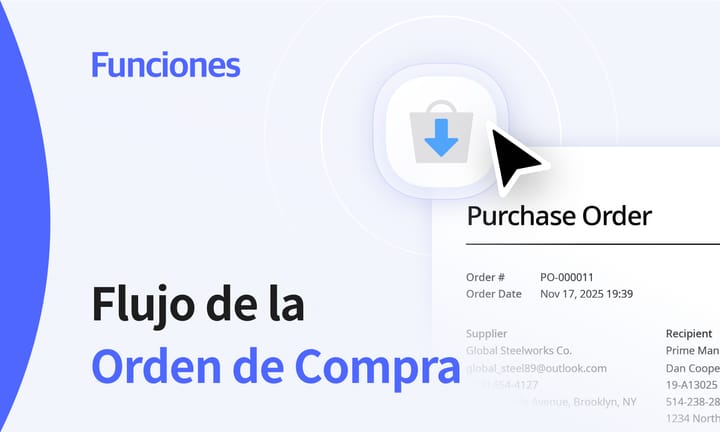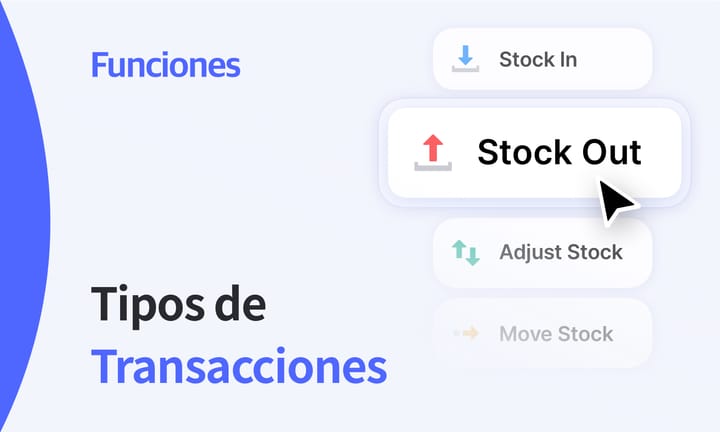Permisos de Miembros en BoxHero: Guía Basada en Roles
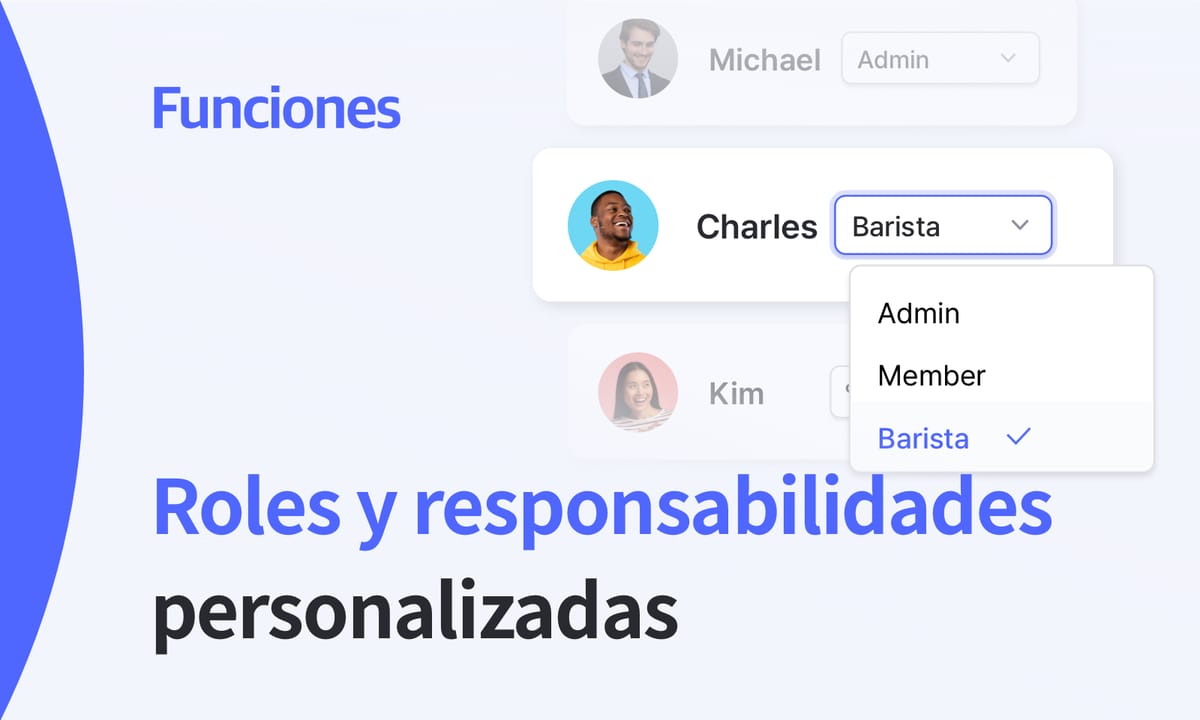
Si gestionas el inventario con más de una persona, los permisos no son solo un “extra útil”. Son esenciales para mantener los datos de precios y existencias precisos, reducir errores y garantizar que cada miembro del equipo vea solo las partes de BoxHero que se ajustan a su función.
Esta guía explica cómo funcionan los permisos de miembros en BoxHero, cómo configurarlos en minutos y cómo asignarlos a roles reales como compras, recepción, control de inventario, ventas y envíos.
Por último, abordaremos las preguntas frecuentes sobre los permisos en BoxHero, sus límites y algunas soluciones prácticas que los equipos suelen utilizar.
Resumen Rápido: Permisos de Miembros 101
BoxHero te permite invitar a tus compañeros a un equipo compartido y asignarles roles con límites claros. Puedes comenzar con roles simples como Admin, Miembro y Visualizador, y luego añadir permisos personalizados cuando alguien necesite acceso más específico.
Esto te da un control más detallado sobre quién puede editar campos de costo y precio, crear o eliminar artículos, o gestionar la facturación y el acceso del equipo.
Con los permisos de miembros, puedes:
- Invitar usuarios por correo electrónico o enlace de invitación y asignarles un rol al instante.
- Empezar con roles simples y afinarlos con permisos personalizados (por ejemplo, “solo recibir artículos” o “ver inventario sin precios”).
- Eliminar o reducir el acceso al instante cuando alguien cambie de puesto o deje el equipo.
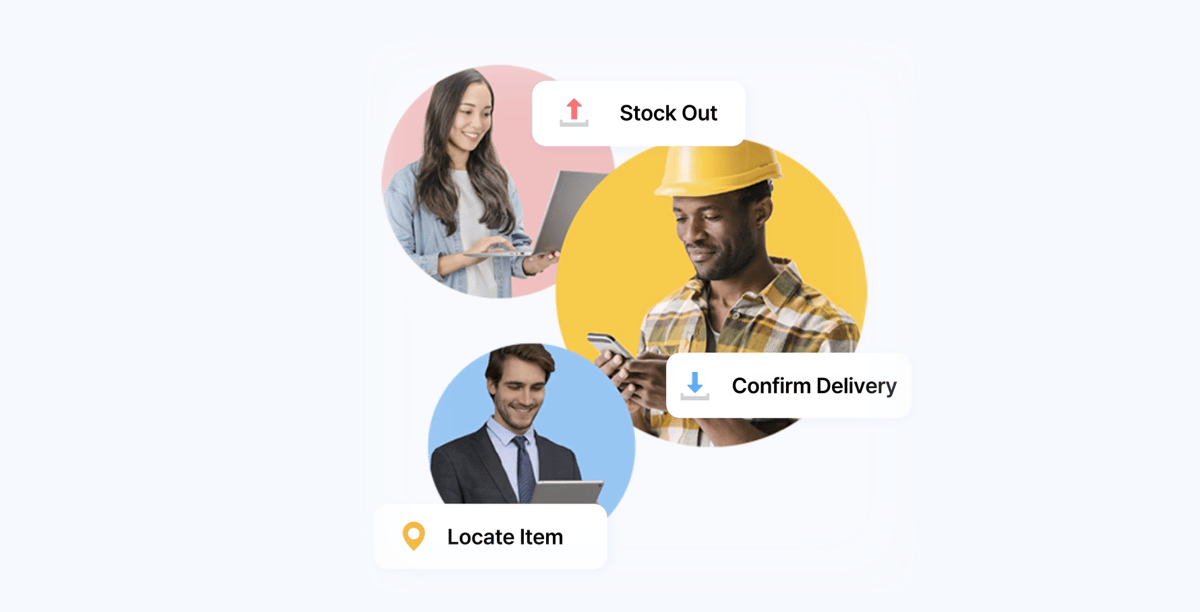
Settings > Members.Roles Estándar en BoxHero
Úsalos como punto de partida. Mantén los administradores al mínimo, da a los miembros las herramientas para el trabajo diario y reserva el rol de visualizador solo para acceso de lectura.
1. Admin
- Ideal para: Propietario, CEO, jefe de operaciones o gerente de confianza.
- Responsabilidades: Facturación, gestión de miembros, cambios de permisos y otros ajustes sensibles.
- En BoxHero: Acceso completo, incluyendo la invitación de miembros y la gestión de pagos.
2. Miembro
- Ideal para: Personal operativo, encargado de almacén, gerente de tienda, responsable de ventas.
- Responsabilidades: Trabajo diario como
Stock In/Stock Out, edición de artículos, conteo de inventario, reportes básicos. - En BoxHero: Acceso limitado; puede modificar datos, pero no gestionar facturación ni permisos.
3. Visualizador
- Ideal para: Auditores o personal temporal que solo necesita consultar existencias.
- Responsabilidades: Acceso de solo lectura a artículos, ubicaciones y transacciones.
- En BoxHero: No puede realizar modificaciones en los datos del equipo.
| Permisos | Administrador | Miembro | Visualizador |
|---|---|---|---|
| Invitar y eliminar miembros |
✅ | ❌ | ❌ |
| Cambiar roles y permisos | ✅ | ❌ | ❌ |
| Configuración de facturación y pagos | ✅ | ❌ | ❌ |
| Crear, editar y eliminar datos básicos |
✅ | ✅ | ❌ |
| Gestionar costos, precios y pedidos | ✅ | ✅ | ❌ |
| Transacciones de inventario (Entrada / Salida / Movimiento / Ajuste) |
✅ | ✅ | ❌ |
| Ver paneles e informes | ✅ | ✅ | ✅ |
| Exportar datos a Excel | ✅ | ✅ | ✅ |
Paso a Paso: Configurar los Permisos de Miembros
Antes de asignar roles, reflexiona sobre quién necesita qué nivel de acceso. La mayoría de los equipos funcionan bien con los tres roles predeterminados y agregan roles personalizados para casos específicos como “solo recepción” o “solo ventas”.
- Abre
Settings>Members. Allí verás la lista de miembros, sus roles y las opciones para invitar nuevos usuarios.
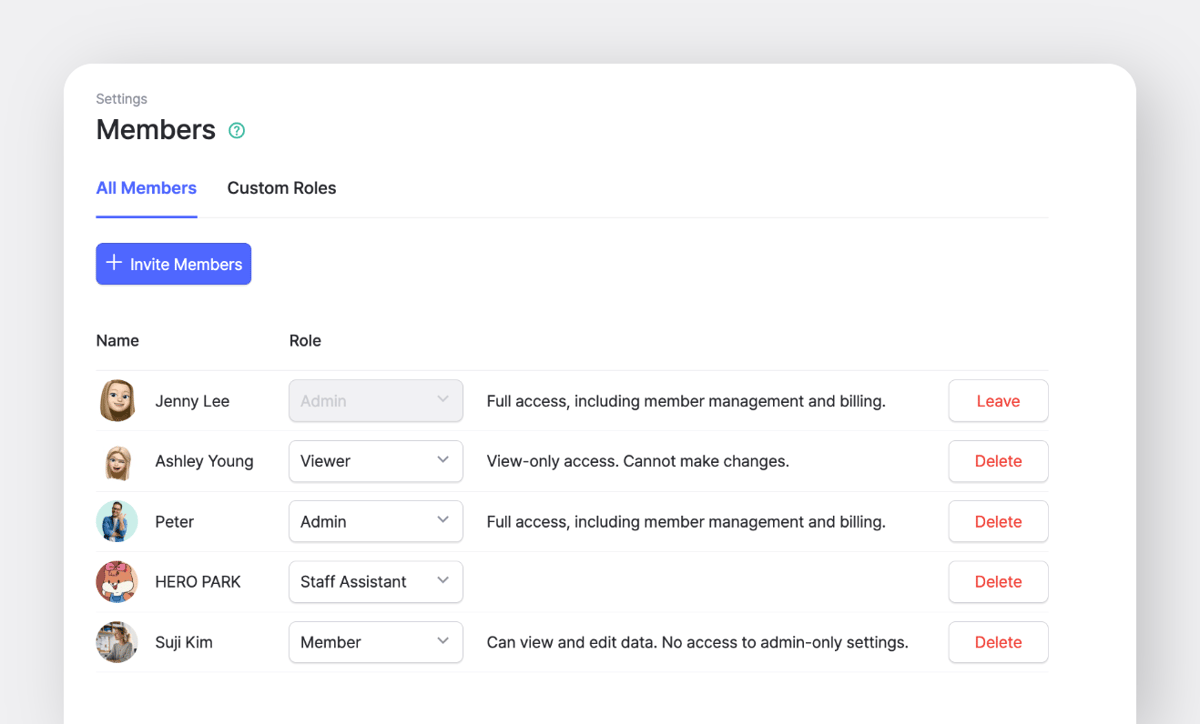
- Invita a tus compañeros. Añádelos por correo electrónico o envíales un enlace de invitación.
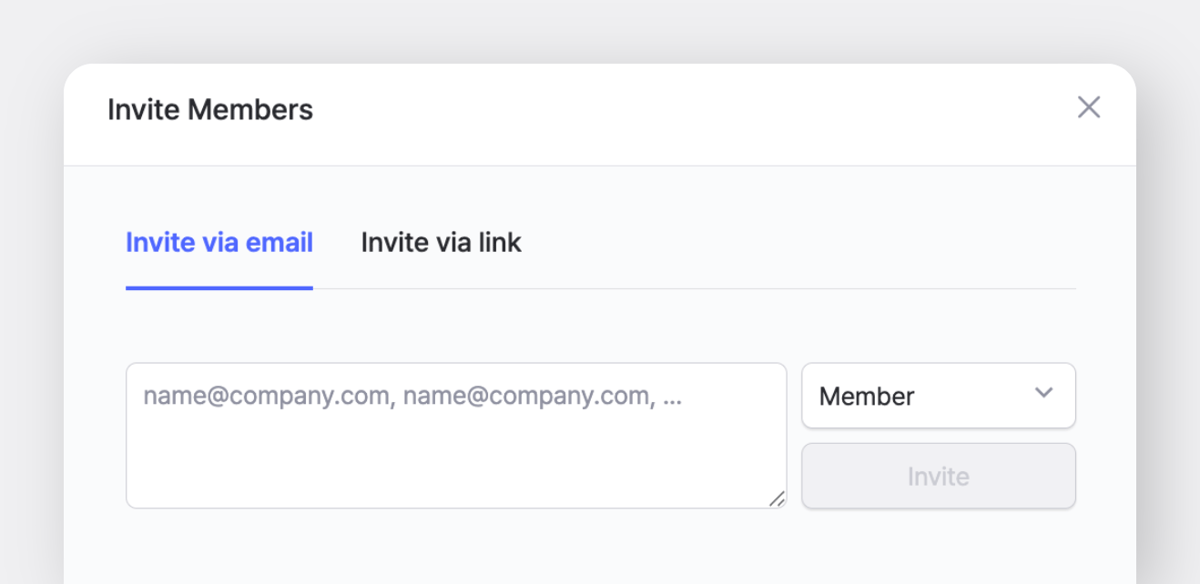
- Asigna un rol. Empieza con los tres roles predeterminados:
Admin,Membery Visualizador. Mantén el acceso de Admin en manos de una o dos personas. - Casos especiales. Si alguien tiene tareas específicas (por ejemplo, solo recibir mercancía o solo crear órdenes de venta), crea un rol personalizado con los permisos adecuados.
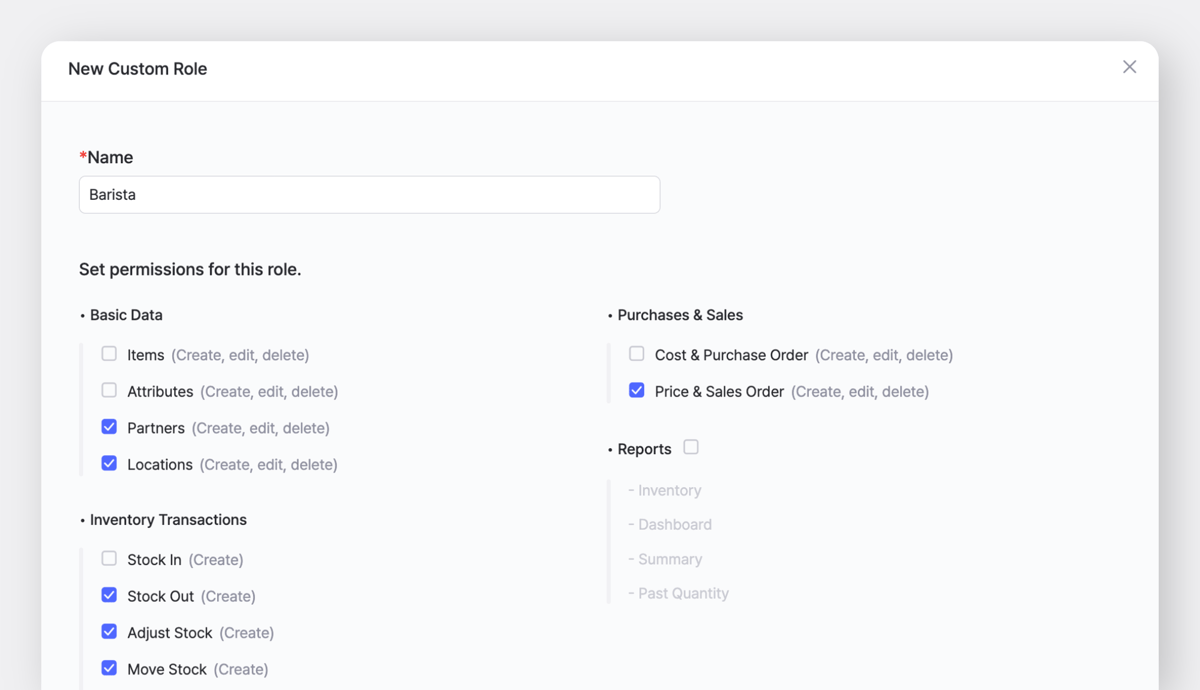
- Aplica los roles. Una vez definidos, asigna cada persona al rol que corresponda con sus responsabilidades.
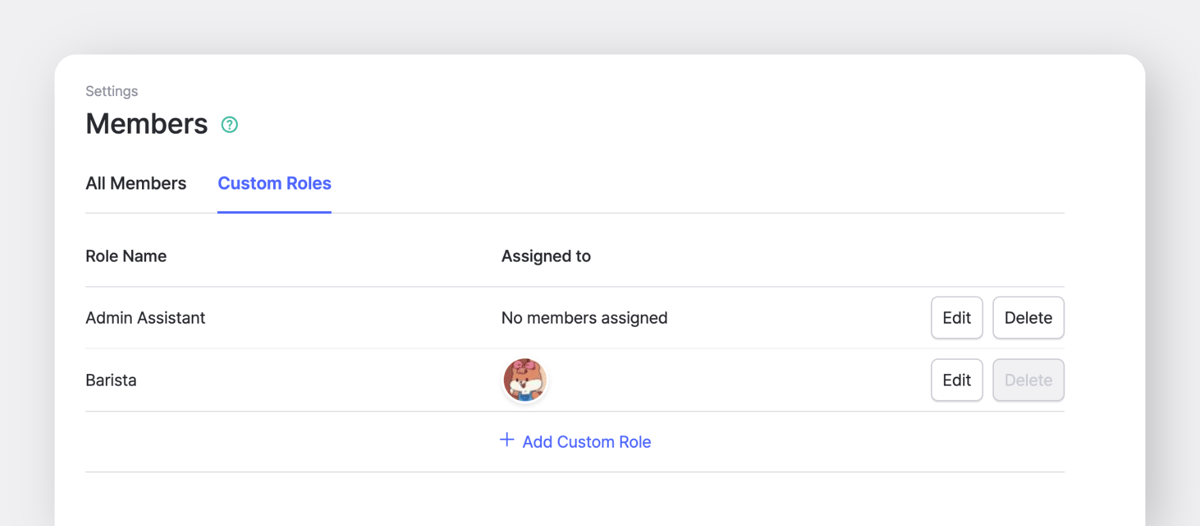
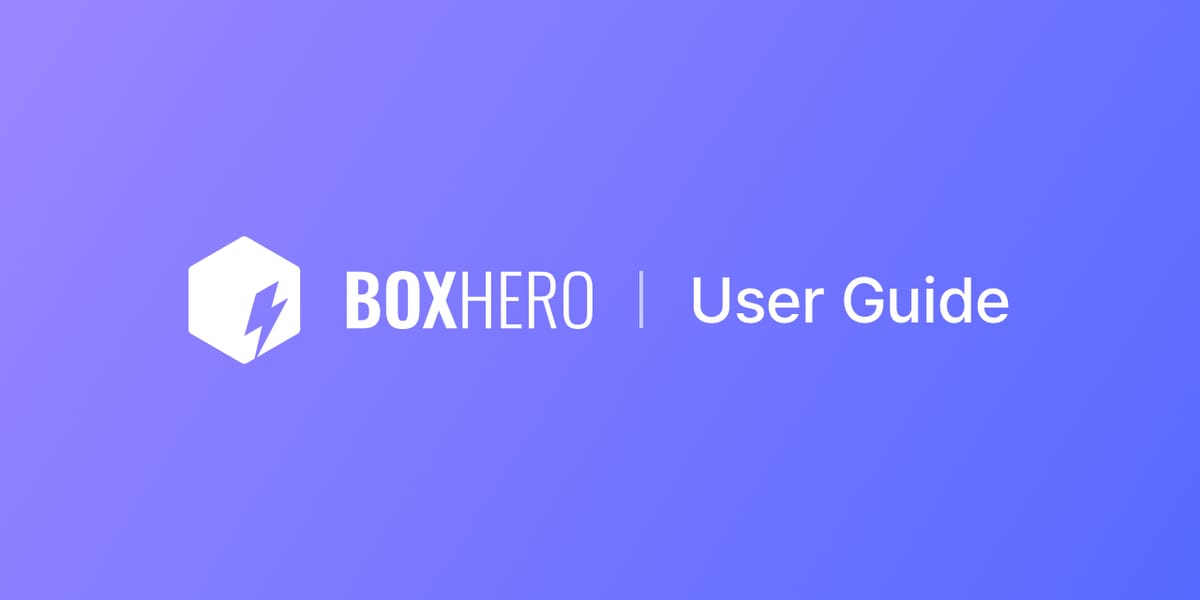
Cuándo Usar Permisos Personalizados: Roles y Ejemplos Comunes
Los roles estándar de BoxHero cubren la mayoría de los casos, pero hay momentos en los que conviene afinar el acceso. En la práctica, las responsabilidades de inventario suelen dividirse en cinco áreas: compras, recepción, control de inventario, ventas y envíos.
Así se asignan los permisos a cada rol:
1. Compras
El personal de compras debe poder crear y gestionar órdenes de compra, pero no recibir mercancía ni ver precios de venta.
✅ Permitir:
- Datos básicos: Artículos, atributos, socios, ubicaciones
- Compras y ventas: Costos y órdenes de compra
- Informes: Inventario, panel, resumen, cantidad pasada
❌ Bloquear:
- Compras y ventas: Precio y órdenes de venta
- Transacciones de inventario: Entrada, salida, movimiento, ajuste
• Default tax/discount settings in the Purchases & Sales menu.
• Partners directory for supplier contacts.
2. Recepción
El personal de recepción registra artículos, gestiona envíos parciales y asigna existencias a ubicaciones.
✅ Permitir:
- Datos básicos: Artículos, atributos, ubicaciones
- Transacciones: Entrada de stock, borradores de entrada, movimiento y ajuste
❌ Bloquear:
- Compras y ventas: Costos y órdenes de compra
- Transacciones: Salida y borradores de salida
3. Control de Inventario
Encargados del inventario pueden realizar conteos, ajustes y revisar informes.
✅ Permitir:
- Datos básicos: Artículos, atributos, ubicaciones
- Transacciones: Ajuste, movimiento, entrada/salida
- Informes: Inventario, panel, resumen, cantidad pasada
❌ Bloquear:
- Compras y ventas: Costos y precios
- Transacciones: Borradores de entrada/salida
4. Ventas
El personal de ventas puede crear órdenes de venta, compartir enlaces de inventario y consultar disponibilidad.
✅ Permitir:
- Datos básicos: Artículos, socios (clientes)
- Compras y ventas: Precio y órdenes de venta
- Informes: Historial y disponibilidad
❌ Bloquear:
- Compras y ventas: Costos y órdenes de compra
- Transacciones: Movimiento o entrada de stock
5. Envíos y Cumplimiento
El personal de envíos realiza el picking, embalaje y despacho.
✅ Permitir:
- Datos básicos: Artículos, atributos, ubicaciones
- Transacciones: Salida, borradores de salida, movimiento
- Informes: Historial de cumplimiento
❌ Bloquear:
- Compras y ventas: Costos, precios, órdenes
- Transacciones: Entrada o ajustes de stoc
Preguntas Frecuentes (FAQ)
- ¿Puedo permitir que alguien reciba artículos sin ver precios?
Sí. Crea un rol personalizado con acceso a Items y Stock In, ocultando los campos de precio y costo. - Queremos que los vendedores muestren disponibilidad en tiempo real sin revelar costos. ¿Es posible?
Sí. UsaInventory Linkpara compartir una vista de solo lectura filtrada que oculte datos sensibles. - ¿Existe reabastecimiento automático cuando hay poco stock?
Aún no. Configura alertas de bajo stock y crea una orden de compra desde el menú Purchases. - ¿Puedo tener más de un Admin?
Sí, pero mantenlo limitado y revísalo cada trimestre. Member Settings admite varios administradores.
Conclusión
El objetivo de los permisos no es restringir, sino garantizar que todos tengan el acceso justo y necesario.
Empieza con los roles predeterminados, agrega personalizados solo cuando el puesto lo requiera y revisa periódicamente si algo necesita ajuste.
Revisa hoy tu configuración de miembros:
- Limita los Admin a 1 o 2 personas de confianza.
- Asegúrate de que los Miembros tengan solo el acceso necesario.
- Usa Visualizador para quienes solo consultan información.
Un poco de estructura ahora evita mucha confusión más adelante. 😉
RELATED POSTS